你想知道如何通过你的扬声器和耳机播放不同应用程序的音频吗?那么,有了Windows 11,你不需要安装第三方应用程序,因为你可以使用其内置工具来定制你的系统的声音设置。

如何在Windows 11中为不同的应用程序改变输出设备
正如我们所提到的,你不需要安装任何软件就可以让你的Windows 11电脑通过不同的设备播放不同的音频。为了改变每个应用程序的输出设备,我们将使用音量混合器。
设置方法如下:
1. 连接并测试你正在使用的蓝牙扬声器或耳机组,确保它们工作正常。你甚至可以将多个蓝牙音频设备连接到你的Windows电脑。
2. 打开应用程序,开始播放媒体内容。比方说,你正在听YouTube上的播客。如果你静音标签或暂停播客,你的浏览器将不会显示在音频混合器中。
3. 在播放音频时,按Win + I键,调出Windows设置菜单。在那里,前往系统并选择声音。
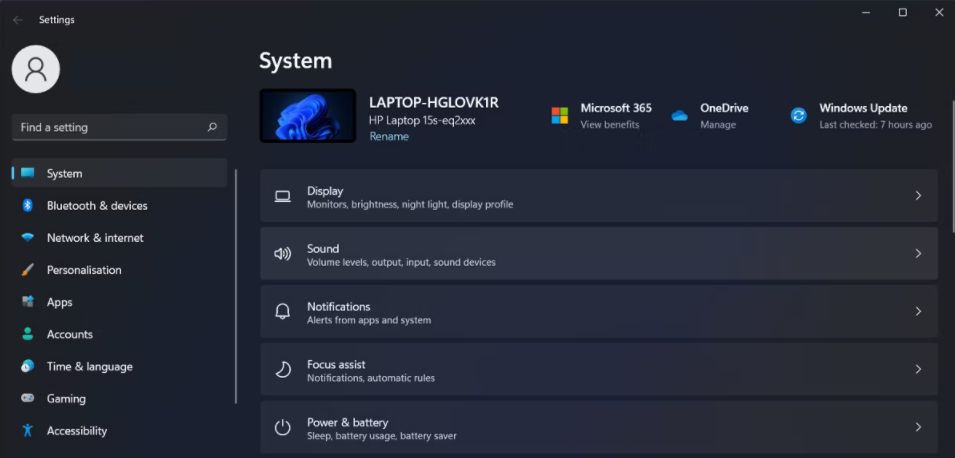
4. 向下滚动到高级,打开音量混合器。
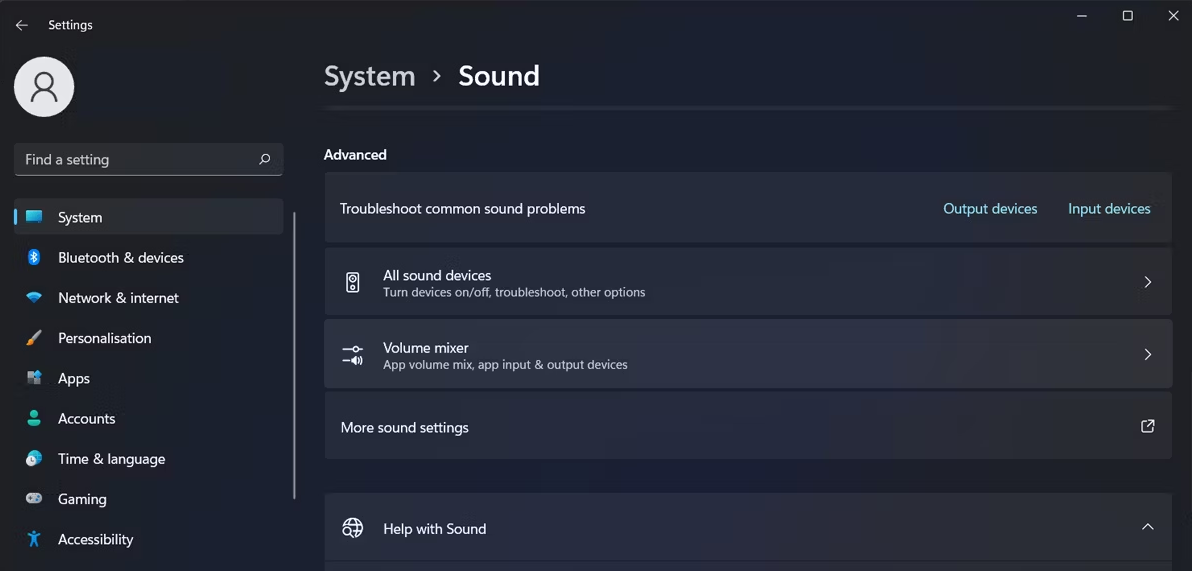
5. 你应该看到播放媒体内容的应用程序和每个应用程序的默认输出设备。扩展输出下拉菜单,选择一个新的设备。
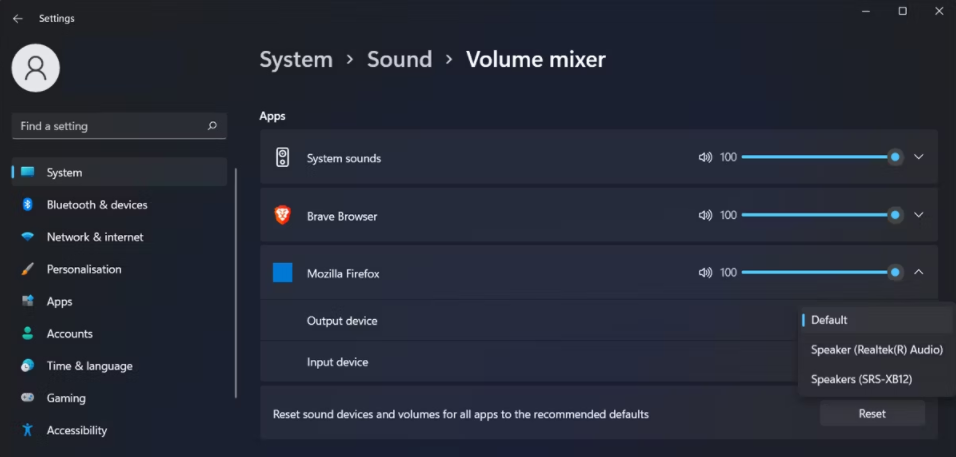
在关闭音量混合器之前,你应该调整每个应用程序的音量,以确保你没有将音频音量设置得太低,从而不会听到任何声音。
如何重置音量混合器
Windows 11会记住你的声音设置,只要设备连接到你的电脑,就会一直通过应用程序选择的输出设备播放音频。如果你想回到默认设置,请打开音量混合器,如上图所示,向下滚动,并点击重置。
不同的设备,不同的声音
这是一个简单的教程,现在,你能通过耳机听到视频游戏的音频,而房间里的人可以同时收听播客。
本文地址:https://www.kkgcn.com/6568.html
版权声明:文章仅代表作者观点,版权归原作者所有,欢迎分享本文,转载请保留出处!
版权声明:文章仅代表作者观点,版权归原作者所有,欢迎分享本文,转载请保留出处!


